谷歌浏览器一款可让您更快速、设计超级简洁,使用起来更加方便。一般win10正式版用谷歌浏览器下载程序或游戏提示“选择文件保存路径”,这样就可以选择保存位置了。新用户可能对谷歌浏览器比较不熟悉,发现没有弹出提示,还没注意就不知道文件被下载到哪里了。为此,小编教大家设置文件保存路径提示。
具体方法如下:
1、打开谷歌浏览器,进入右上角三个点点点的位置,这里可以进入设置菜单;
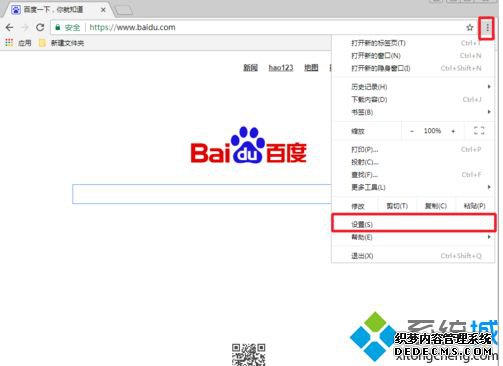
2、拖动到最下面,选择高级设置,点击进入;
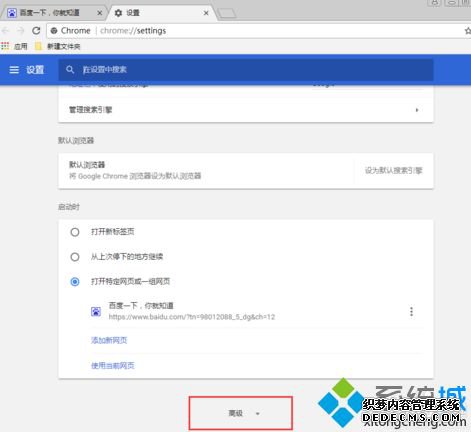
3、找到下载内容设置的选项,可以发现文件下载路径的位置和文件提醒;
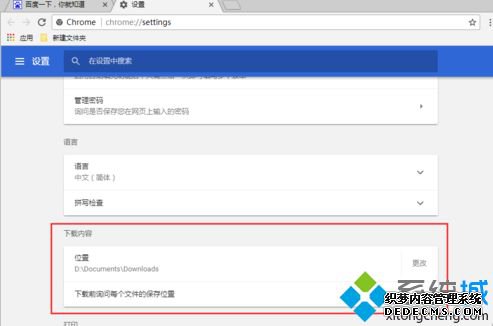
4、点击更改,弹出选择文件保存位置的窗口,选择自己需要的常用文件存放位置,然后选择确定;
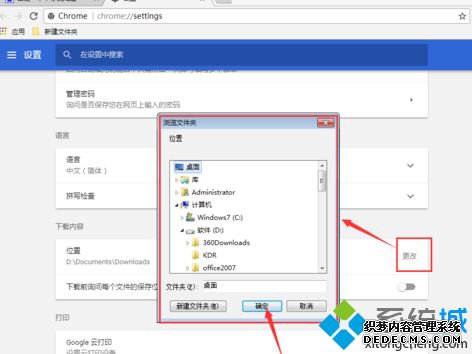
5、如果常用文件下载位置不需要改变,只是想让每次下载的时候提示选择文件位置,可以把下面的提醒开关打开;
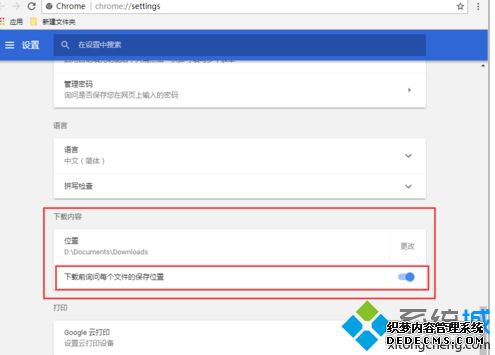
6、关闭设置窗口,然后设置就完成了。这样每次下载文件都会提醒选择文件保存位置。现在可以尽情下载文件了。
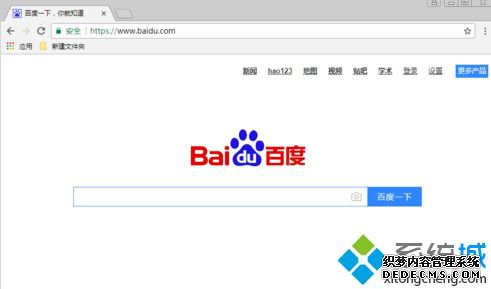
上述和大家分享win10谷歌浏览器下载文件显示“选择文件保存路径”提示的方法,希望教程内容能够帮助到大家。
------相关信息------



